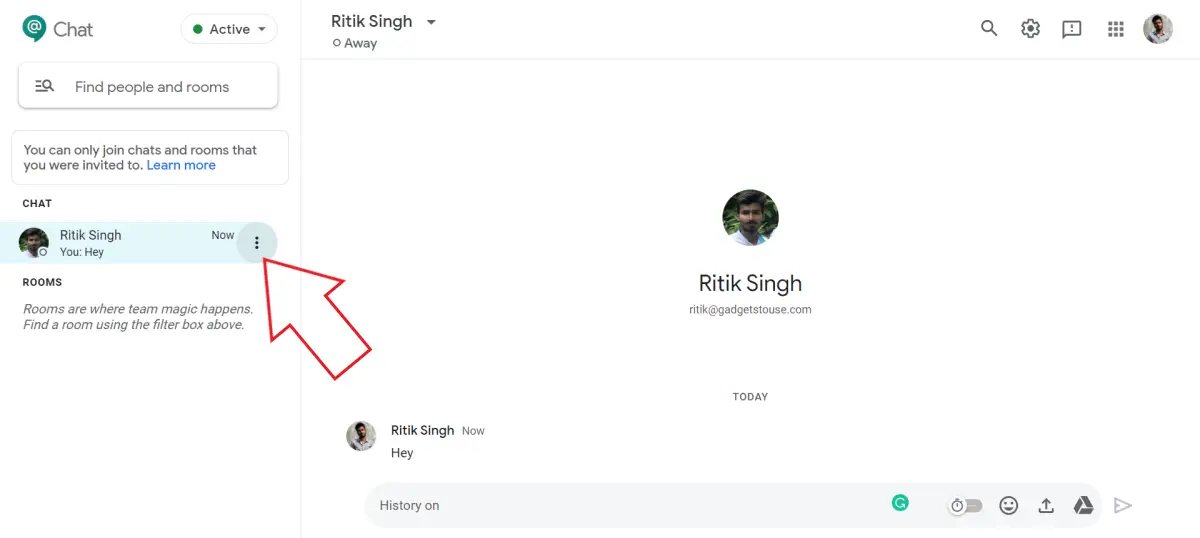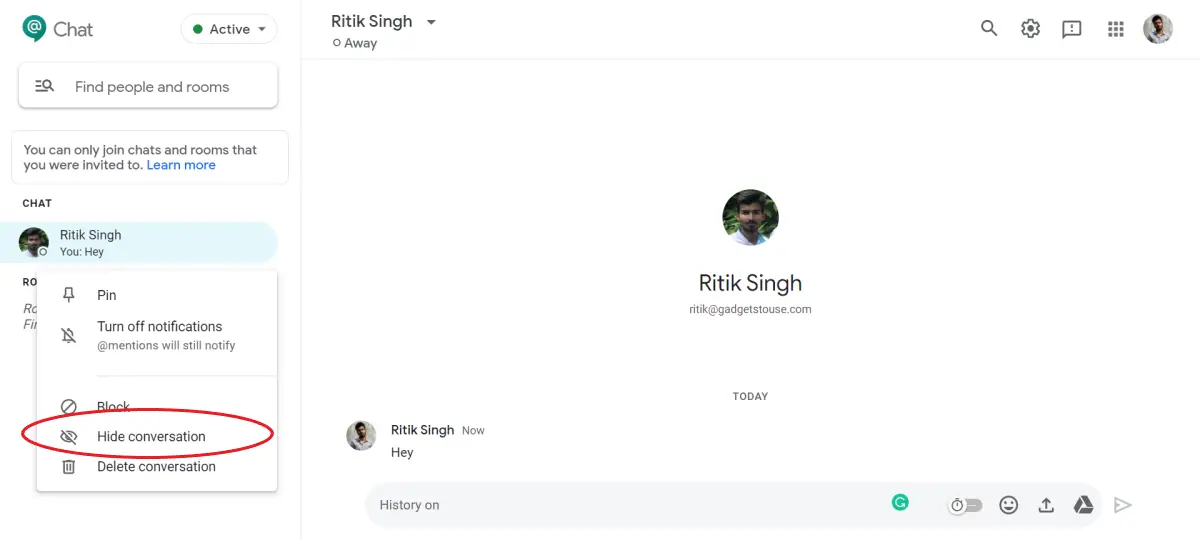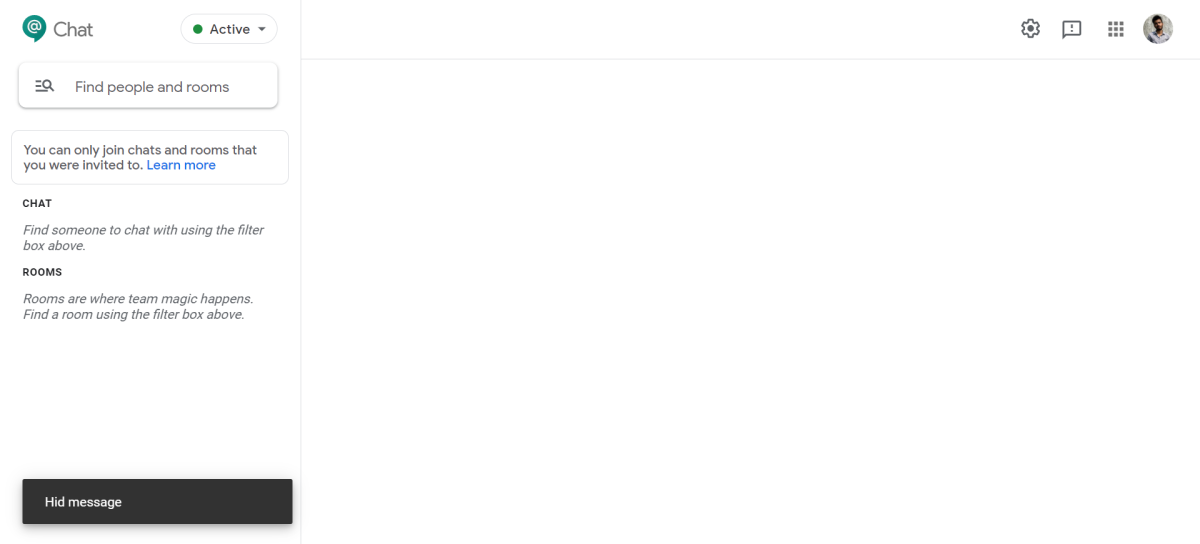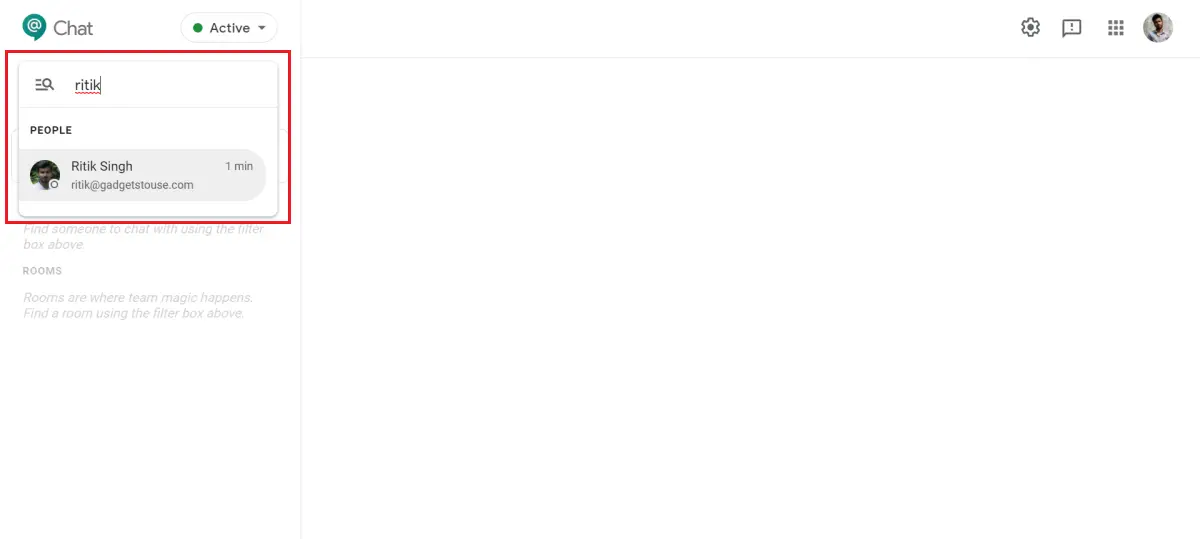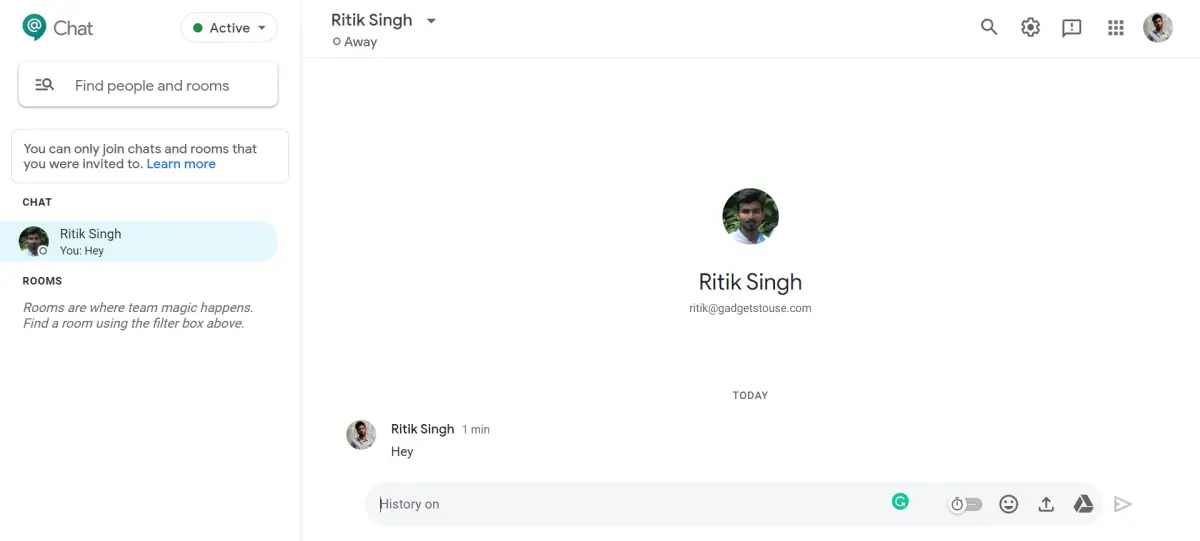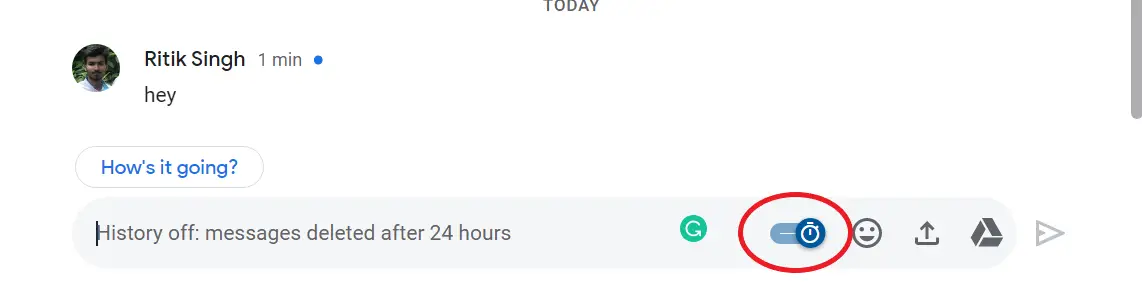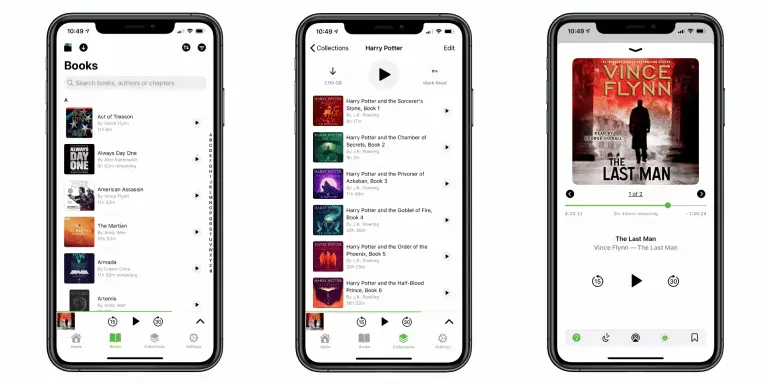Cum să ascundeți și să afișați conversațiile în Google Chat
Printre alte funcții, cum ar fi răspunsuri inteligente și camere, Google Chat vă permite, de asemenea, să ascundeți conversațiile. Deci, dacă doriți să păstrați un chat privat sau ascuns de alții, îl puteți ascunde din vizualizarea principală până când aveți nevoie. Iată cum puteți face cu ușurință ascundeți și afișați conversații în Google Chat.
Ascundeți și afișați conversațiile în Chat Google
Pe internet
Pentru a ascunde sau a afișa chat-uri pe web sau în aplicația desktop Google Chat, urmați pașii de mai jos.
- Deschideți aplicația Chat Google de pe computer sau accesați chat.google.com.
- Plasați cursorul mouse-ului peste pisica pe care doriți să o ascundeți.
- Faceți clic pe cele trei puncte de lângă numele persoanei și apăsați „Ascundeți o conversație. »
- Pisica va dispărea acum din vizualizarea dvs. principală.
- Pentru a vizualiza conversația, căutați numele unei persoane sau grup ascunse în bara de căutare.
- După ce îl apăsați, acesta va începe să apară din nou în lista de chat.
Pe o aplicație Android sau iOS
- Lansați aplicația Google Chat pe Android sau iPhone.
- Deschideți o conversație și atingeți numele persoanei / grupului din partea de sus.
- Aici faceți clic pe Ascundeți o conversație.
- Pentru a vizualiza conversația, căutați numele persoanei sau grupului în bara de căutare.
- Deschideți chatul, atingeți numele persoanei sau grupului în partea de sus, apoi faceți clic pe Vezi conversatia.
Sfat - Ascundeți istoricul mesajelor (ștergere automată)
Dacă nu doriți să țineți evidența chaturilor, le puteți șterge automat dezactivând istoricul mesajelor. Pentru aceasta, lansați aplicația Chat Google pe computerul dvs. și deschideți un chat. Aici activați glisorul cu un ceas.
După ce îl activați, istoricul mesajelor dvs. nu va mai fi salvat. Toate mesajele vor fi șterse automat după 24 de ore. Dacă nu aveți aplicația desktop Google Chat, o puteți instala folosind acest ghid.
ambalaj
Așadar, acesta a fost un ghid rapid despre cum puteți ascunde și dezvălui conversațiile în Google Chat. În plus, am menționat și cum să ștergeți sau să dezactivați automat istoricul mesajelor în Google Chat. Dacă aveți îndoieli sau întrebări, vă rugăm să nu ezitați să ne contactați prin comentariile de mai jos.
Citește și: Cum să activezi sau să dezactivezi răspunsurile inteligente în Google Chat.